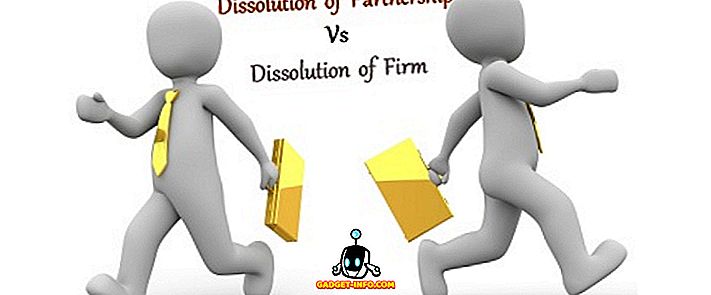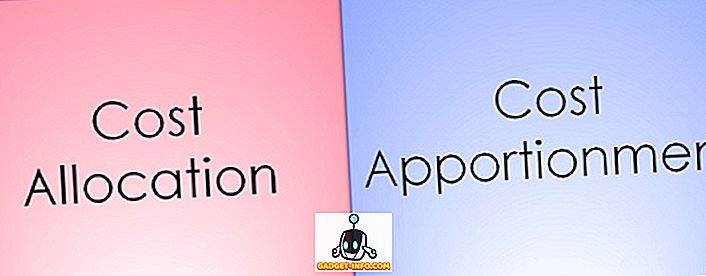Ένας αποκλειστικός τρόπος παιχνιδιού ήταν ένα από τα πιο συζητημένα χαρακτηριστικά της ενημερωμένης έκδοσης Windows 10 Creators, η οποία κυκλοφόρησε τον Απρίλιο του 2017. Η Microsoft ισχυρίστηκε ότι η ενεργοποίηση της λειτουργίας παιχνιδιών θα φέρει μια αξιοσημείωτη διαφορά κατά την αναπαραγωγή παιχνιδιών, αλλά μπορεί να σκεφτόμαστε πώς ακριβώς κάνει αυτό επεξεργαστείτε τις εργασίες, ώστε να σας το εξηγήσω αυτό. Η λειτουργία παιχνιδιών κατανέμει τους διαθέσιμους πόρους υλικού σε ένα παιχνίδι, θέτοντας προτεραιότητα στο παιχνίδι και αποτρέποντας έτσι άλλες εργασίες υποβάθρου να χρησιμοποιούν πάρα πολλούς πόρους. Αυτό με τη σειρά του, εξασφαλίζει ένα σταθερό ρυθμό καρέ, ενώ παίζει παιχνίδια εκτός από πολύ μικρές βελτιώσεις επιδόσεων. Είμαστε αρκετά σίγουροι ότι είστε ενθουσιασμένοι με αυτό το χαρακτηριστικό ήδη, οπότε επιτρέψτε μου να το καταλάβω, εξηγώντας πώς μπορείτε να χρησιμοποιήσετε το Game Mode στα Windows 10:
Ενεργοποίηση λειτουργίας παιχνιδιού στα Windows 10
Σημείωση : Η λειτουργία παιχνιδιού είναι μια λειτουργία που εισήχθη στην ενημερωμένη έκδοση των Windows 10 δημιουργών, οπότε πρέπει να έχετε εγκαταστήσει αυτήν. Χρησιμοποιώ τη λειτουργία παιχνιδιού στα Windows 10 Build 1703 Insider Preview.
Προτού μπορέσετε να αρχίσετε να χρησιμοποιείτε τη λειτουργία παιχνιδιών για όλα τα αγαπημένα σας παιχνίδια, θα πρέπει να ενεργοποιήσετε τη λειτουργία στις ρυθμίσεις. Απλά ακολουθήστε τα παρακάτω βήματα για να το κάνετε εύκολα:
- Μεταβείτε στο μενού Έναρξη και κάντε κλικ στο εικονίδιο με το γρανάζι, για να μεταβείτε στις "Ρυθμίσεις" .

- Τώρα, στη σελίδα Ρυθμίσεις, μεταβείτε στην ενότητα παιχνιδιών κάνοντας κλικ στο "Παιχνίδι" .

- Αφού γίνει, μπορείτε εύκολα να μεταβείτε στο μενού "Game Mode" και να το ενεργοποιήσετε μετακινώντας το ρυθμιστικό.

Ενεργοποιήστε το DVR παιχνιδιού στα Windows 10
Λοιπόν, δεν είμαστε ακόμα έτοιμοι. Προκειμένου να χρησιμοποιήσουμε τη λειτουργία παιχνιδιού που μόλις ενεργοποιήσαμε, πρέπει να ενεργοποιήσουμε και το DVR παιχνιδιών των Windows.
Για να γίνει αυτό, πληκτρολογήστε "Xbox" στη γραμμή αναζήτησης της Cortana . Μόλις ανοίξει η εφαρμογή Xbox, μεταβείτε στις Ρυθμίσεις -> Κλείστε τα κλιπ παιχνιδιών και τα στιγμιότυπα οθόνης χρησιμοποιώντας το Παιχνίδι DVR και μετακινήστε το ρυθμιστικό για να το ενεργοποιήσετε.

Χρήση της λειτουργίας παιχνιδιών στα Windows 10
Είμαστε όλοι έτοιμοι τώρα, οπότε αν θέλετε να αρχίσετε να χρησιμοποιείτε το Game Mode για ένα από τα αγαπημένα σας παιχνίδια, απλά ανοίξτε το και ακολουθήστε τα παρακάτω βήματα:
- Τώρα που έχετε ενεργοποιήσει το Παιχνίδι DVR στο προηγούμενο βήμα, θα μπορείτε να ανοίξετε τη Γραμμή παιχνιδιών των Windows 10 πατώντας ταυτόχρονα τη συντόμευση πληκτρολογίου "Win + G" . Μόλις ανοίξει η γραμμή παιχνιδιών, κάντε κλικ στο εικονίδιο ρυθμίσεων στη γραμμή παιχνιδιών.

- Στη συνέχεια, κάντε κλικ στο "Χρήση λειτουργίας παιχνιδιού για αυτό το παιχνίδι" για να ενεργοποιήσετε τη λειτουργία παιχνιδιού για το παιχνίδι.

Αυτό είναι σχεδόν όλη η διαδικασία, αλλά έχετε κατά νου ότι θα πρέπει να το κάνετε αυτό ξεχωριστά για όλα τα παιχνίδια που έχετε στη βιβλιοθήκη σας.
ΒΛΕΠΕ ΕΠΙΣΗΣ: Ενημέρωση των Windows 10 Fall Creators: Όλες οι νέες δυνατότητες και αλλαγές
Έτοιμοι να δοκιμάσετε τη λειτουργία παιχνιδιού στα Windows 10;
Η λειτουργία παιχνιδιού ενδέχεται να μην προσφέρει πραγματικά μεγάλη ώθηση στην απόδοση του παιχνιδιού σας, αλλά πραγματικά βοηθά στην παροχή συνεκτικής απόδοσης, η οποία είναι απολύτως απαραίτητη όταν παίζετε παιχνίδια με γρήγορο ρυθμό, όπως shooters πρώτου προσώπου. Μπορεί να υπάρξει μια αξιοσημείωτη βελτίωση, αν είχατε συνηθίσει να μειώνετε τα ποσοστά ρυθμού κατά τη διάρκεια των περιόδων παιχνιδιών, αλλά αυτό εξαρτάται εντελώς από το υλικό που χρησιμοποιείτε. Εκτός από αυτό, μπορείτε να περιμένετε βελτίωση σε 1-2 μεσαία fps σε μερικά από τα παιχνίδια σας. Έτσι, είστε έτοιμοι να δοκιμάσετε τη λειτουργία παιχνιδιού; Ενημερώστε μας αν η λειτουργία παιχνιδιού βελτίωσε την απόδοση του παιχνιδιού στον υπολογιστή σας, τραβώντας τις απόψεις σας στην παρακάτω ενότητα σχολίων.